Vous voulez utiliser votre clavier Android comme un pro ? On vous partage 5 astuces qui vont vous faire gagner un temps fou.

- Utilisez le bouton Maj pour corriger ou capitaliser rapidement des mots sans retaper, en quelques clics.
- Déplacez le curseur avec précision en glissant votre doigt sur la barre d'espace, comme un pavé tactile.
- Créez des abréviations personnalisées dans le dictionnaire du clavier pour transformer des codes en phrases complètes.
On utilise tous les jours le clavier de notre smartphone . Mais ce dernier est loin d'avoir dévoilé tous ses secrets. Que vous utilisiez Gboard, SwiftKey ou tout autre outil disponible sur Android, de nombreuses fonctionnalités méconnues sont disponibles. Envie d'en savoir plus ? Voici 5 astuces à tester d'urgence.
1. Ajoutez des majuscules
Vous avez oublié de mettre une majuscule à un mot ? Inutile de retaper la lettre : cliquez deux fois sur le mot à modifier et cliquez sur le bouton Maj. Vous voulez tout mettre en majuscules ? Cliquez à nouveau sur le bouton Maj. Simple mais efficace.
2. Déplacez votre curseur
Il n'est pas toujours facile de placer le curseur au bon endroit dans un texte mais votre clavier peut devenir votre meilleur allié. Faites glisser votre doigt sur la barre d'espace comme s'il s'agissait d'un pavé tactile. Vous avez maintenant un contrôle total sur ce maudit curseur !
3. Utilisez des abréviations
Saviez-vous qu'il était possible d'utiliser le dictionnaire de votre clavier pour transformer des abréviations en mots, voire en phrases complètes ? Saisissez des raccourcis dans cet outil. Pour ce faire, il suffit :
- De faire un appui long sur la touche « , » et de glisser votre doigt sur l'icône en forme de rouage ;
- De vous rendre dans « Dictionnaire » > « Dictionnaire personnel » > « Français (France) » ;
- De cliquer sur l'icône plus visible en haut à droite de l'écran.
- De saisir un mot puis un raccourci (par exemple, tapez votre adresse complète puis « addrrss » en raccourci) et de revenir en arrière.
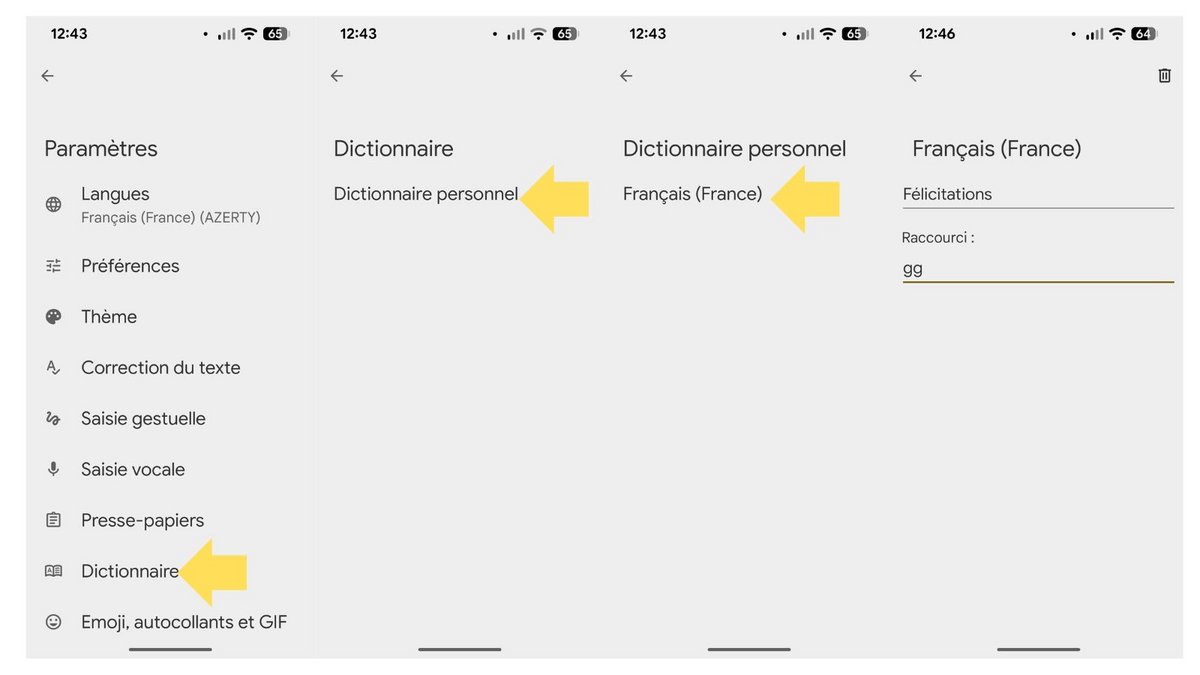
Désormais, lorsque vous taperez votre abréviation, vous verrez apparaître le mot ou l'ensemble de mots saisis dans les suggestions de votre clavier. Veillez toutefois à ne pas utiliser des mots qui existent déjà.
4. Sélectionnez un texte plus facilement
Vous utilisez encore les marqueurs qui s'affichent lorsque vous cliquez sur un mot pour sélectionner des pans entiers de texte ? Voici comment aller plus vite : appuyez longtemps sur le premier terme de votre sélection et déplacez tout simplement votre doigt sur le reste des mots.
5. Supprimez des termes
Marre de cliquer des dizaines de fois sur le bouton de suppression (situé en dessous de la lettre M) pour effacer des mots ? Faites un appui long sur ce bouton et swipez vers la gauche. Beaucoup plus rapide, n'est-ce pas ?
Source : Android Police
